
Tags på YouTube er et av de beste SEO-verktøyene når det gjelder popularisering av innholdet. Det er de som oftest blir årsaken til høyt antall videoer og trekker dem til ledende stillinger i søkespørsmål. Og kompetent spesifiserte koder forbedrer denne effekten til tider. Og hvis du er en nybegynner videoenhet og har ennå ikke funnet ut hvor best å skrive inn tagger, så vil du være interessert i å se hvordan andre gjør det. Heldigvis er en slik mulighet, i det minste implementeringen og vil kreve litt innsats.
Vi kjenner videotagene på YouTube
Det er de tre mest enkle måtene å lære kodene til dette eller den rullen på vinduene i YouTube-video-hosting. Alle er fundamentalt forskjellige fra hverandre og bruker absolutt forskjellige verktøy. Man vil kreve nedlasting av tredjepartsutvidelse, mens andre - bruk av en spesiell tjeneste.Metode 1: Bruke HTML-sidekode
Det er nødvendig å umiddelbart betegne at denne metoden ikke er egnet for alle. Siden mange i hverdagen ikke støter på HTML-koden, kan de bare bli forvirret i den og ikke finne den informasjonen du trenger. Men samtidig gir denne metoden ikke nedlasting og installering av tredjepartskomponenter til datamaskinen, noe som er svært viktig for noen brukere.
For å finne videokodene må du i utgangspunktet gå til samme vals. Umiddelbart etter det kan du fortsette til søket etter tagger.
- Overalt på siden, i tillegg til plasseringsområdet i selve spilleren, klikk på høyre museknapp (PCM) og velg "Vis sidekoden" i hurtigmenyen. Forresten, dette setningen kan variere avhengig av den installerte nettleseren på datamaskinen.
- Etter det vises tekstveggen foran deg - dette er HTML-koden på den siden der du brukte det første trinnet. Den inneholder informasjon om hvilke koder som ble brukt i videoen. Du må finne en streng som starter med "
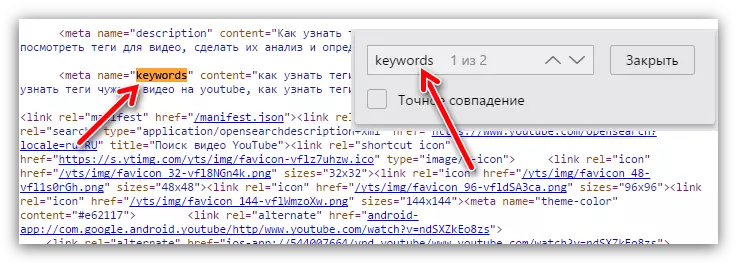
- Ifølge finalen vil du stå på dette ordet i koden. I denne raden og det er videokoder, går de etter ordet "Content =" og er adskilt av kommaer.
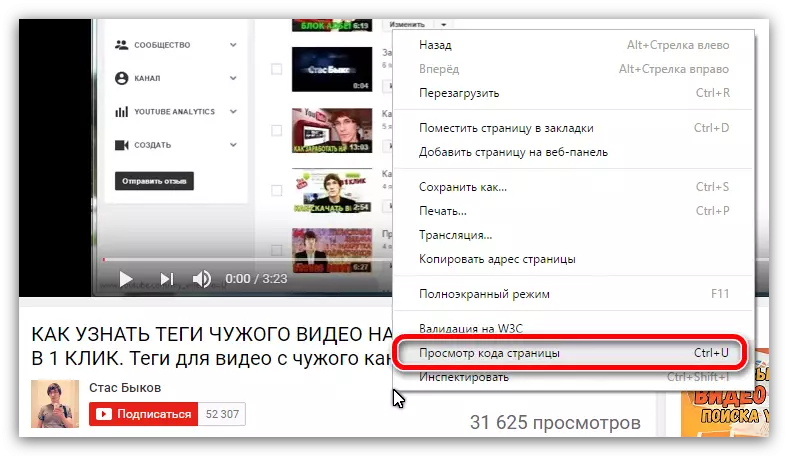
Merk: Hvis du vil vise sidekoden, kan du bruke "Ctrl" -tasten + "U" -tasten. Denne kombinasjonen fungerer i alle nåværende nettlesere.

Dette er den første måten å kjenne videokodene på YouTube, men det tillater ikke å se alle de angitte kodene - dette er påvist av en prikk på slutten. Dette skjer hvis det totale antall tegn overskrider merket på 130 tegn.
Metode 2: Ved hjelp av en spesiell online-tjeneste
Hvis du vil lære alle tag-ordene og setningene, kan du bruke en spesiell tjeneste som vil hjelpe deg med å gjøre det.
Service for taggen anerkjennelse video fra youtube
For å finne ut videokodene du trenger:
- Kopier videobåndet fra YouTube.
- Sett inn en lenke til et spesielt felt for å skrive inn på den angitte tjenesten.
- Trykk på knappen med bildet av forstørrelsesglasset for å starte anerkjennelsen.

Etter at analysen er gjort, vil du bli vist under forhåndsvisning av rullen og alle sine koder.
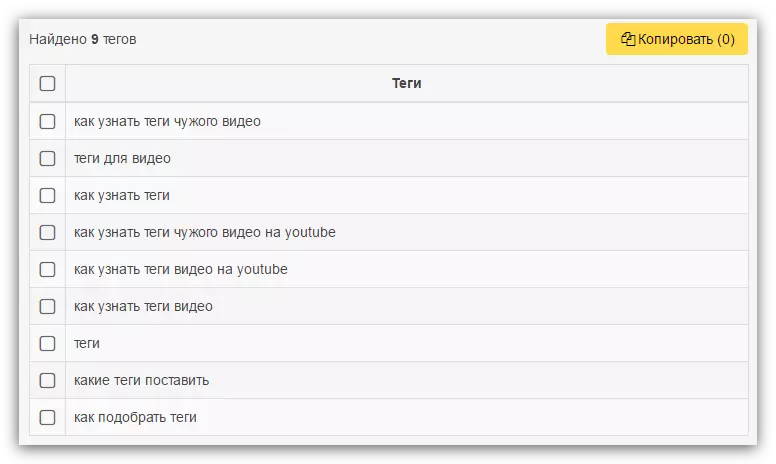
Som du kan se, er deres mengde en størrelsesorden større enn vist i den første metoden.
Metode 3: Med utvidelsen for VidiQ Vision Browsers
Hvis du vil lære tagger raskt og i sin helhet, uten å bruke tid til å kopiere koblinger, og få informasjon direkte på siden selv med en video, kan du installere en spesiell utvidelse som lar deg gjøre. Det er imidlertid verdt det å umiddelbart forklare at det ikke virker i alle nettlesere, men bare i de som er basert på kromplattformen - dette er Google Chrome, Yandex.Browser, Opera, Vivaldi og lignende. I nettleseren fra Mozilla vil det ikke bli installert.
Last ned og installer VIDIQ Vision Extension
Når du har opprettet en Vidiq-konto og skriver den inn, finner du full informasjon om hvilken som helst rulle, så snart du finner deg selv på sin side. Og for å finne ut alle hans koder, bør du være oppmerksom på telleren "videokoder". Det er i det som de er angitt.
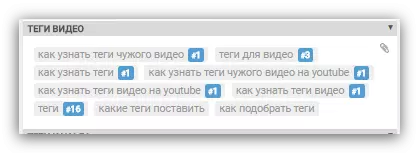
Produksjon
Hver metode ovenfor er god på sin egen måte. Ved å bruke den første kan du raskt se alle kodene i rullen, uten å laste ned og uten å installere programmer fra en tredjeparts ressurs, men den gir ikke hele listen. Denne metoden passer til disse brukerne som vil bruke dem sjeldent eller for å kunne bruke. Den andre kan vise hele listen, men tar mye tid og krever mange handlinger hvis gjentakelse kan være sliten. Det er perfekt for de som ikke vil installere utvidelser på egen datamaskin. Vel, den tredje gjør at du laster ned og angir tillegget, men gjør det senere å vise visningskoderne. Det vil være egnet hvis du ser på kodene til rullene på YouTube er en vanlig okkupasjon. Generelt tilbyr alle noe sine egne, men hva skal du bruke - for å løse deg bare.
